Een tweede en volgende Printer toevoegen
Met één account kunt u de services van Canon Cloud Printing Center op meerdere printers gebruiken.
De procedure voor het toevoegen van een printer is als volgt:
- Als uw model een kleurenscherm/monochroom scherm heeft en de URL van de verificatiesite kan afdrukken
- Als uw model geen scherm/een monochroom scherm heeft en de URL van de verificatiesite niet kan afdrukken
 Opmerking
Opmerking
- Raadpleeg 'Modellen die de URL van de verificatiesite kunnen afdrukken' om te controleren of de printer de URL kan afdrukken vanaf de verificatiesite die nodig is voor registratie bij Cloud Printing Center.
Als uw model een kleurenscherm/monochroom scherm heeft en de URL van de verificatiesite kan afdrukken
-
Druk de Printerregistratie-ID af van de printer die u wilt toevoegen.
-
Meld u aan bij Canon Cloud Printing Center
-
Selecteer Printer beh. (Mng. printer) uit

-
Selecteer Printer toevoegen (Add printer) in het weergegeven scherm

-
Voer de Printerregistratie-ID (Printer registration ID) in en selecteer vervolgens OK
De printer is toegevoegd.
Als uw model geen scherm/een monochroom scherm heeft en de URL van de verificatiesite niet kan afdrukken
-
De printergegevens weergeven
Ga voor meer informatie naar de startpagina van de Online handleiding en raadpleeg 'De printergegevens controleren' of 'Instellingen wijzigen via de webbrowser' voor uw model.
-
Selecteer Cloud Printing Center inst. (Cloud Printing Center setup) (of Webserviceverbinding instellen (Web service connection setup) -> Cloud Printing Center inst. (Cloud Printing Center setup)) -> Registreren bij deze service (Register with this service) -> Ja (Yes) als het menu met printerinformatie wordt weergegeven
-
Selecteer OK in het scherm Serviceregistratie (Service registration).
Volg de instructies die worden weergegeven op het scherm en voer de registratie uit.
 Opmerking
Opmerking- U kunt het invoerscherm voor het serienummer overslaan dat wordt weergegeven bij de registratie.
-
Wanneer het bericht over het voltooien van het toevoegen van de printer wordt weergegeven, selecteert u OK
Selecteer Annuleren (Cancel) als u geen instellingen voor de 'standaardprinter' wilt wijzigen.
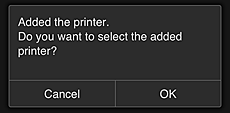
 Opmerking
Opmerking- Volg de instructies op het scherm en voer de registratie uit als het scherm Mijn account regist. (Register My account) wordt weergegeven.
De printer is toegevoegd en het hoofdscherm van Canon Cloud Printing Center verschijnt.
